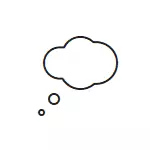
En esencia, un erro é similar a unha situación similar en Chrome - ER_NAME_NOT_RESOLVED, simplemente no navegador de Microsoft Edge en Windows 10 usa os seus propios códigos de erro. Nesta instrución, detalla sobre varias formas de corrixir este erro ao abrir sitios a bordo e sobre as súas posibles causas, así como unha lección de vídeo en que se mostra visual o proceso de corrección.
Como corrixir o erro INET_E_RESOURCE_NOT_FOUND
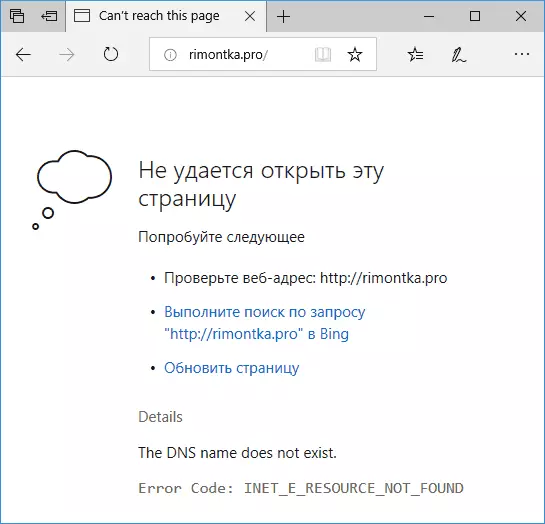
Antes de describir como corrixir o problema, "Non se pode abrir esta páxina", observo tres casos posibles cando as accións do computador non son necesarias e o erro é causado por non internet ou Windows 10:
- Introduce incorrectamente o enderezo do sitio - se introduce un enderezo de sitio non existente en Microsoft Edge, recibirá o erro especificado.
- O sitio deixou de existir, ou leva calquera traballo en "mover" - en tal situación non se abrirá a través doutro navegador ou outro tipo de conexión (por exemplo, na rede móbil no teléfono). Neste caso, todo está en orde con outros sitios e abríronse correctamente.
- Hai algúns problemas temporais do seu fornecedor de Internet. Un sinal de que o caso neste non é ningún programa que precisa de Internet non só neste computador, senón tamén por outro conectado a través da mesma conexión (por exemplo, a través dun enrutador Wi-Fi).
Se estas opcións non son axeitadas para a súa situación, os motivos ocorren a miúdo: a imposibilidade de conectarse ao servidor DNS, un ficheiro de hosts modificado ou a presenza de programas maliciosos na computadora.
Agora, por pasos, como solucionar o erro INET_E_RESOURCE_NOT_FOUND (quizais só os primeiros 6 pasos é suficiente, pode ser necesario realizar adicional):
- Prema as teclas Win + R no teclado, introduza o NCPA.cpl na xanela "Executar" e prema Intro.
- Abrirase unha xanela coas túas conexións. Seleccione a súa conexión a Internet activa, prema co botón dereito sobre el, seleccione "Propiedades".
- Seleccione "Versión IP 4 (TCP / IPv4)" e faga clic no botón Propiedades.

- Preste atención ao fondo da xanela. Se está definido como "Obter o enderezo do servidor DNS automaticamente", intente instalar "Usar os seguintes enderezos dos servidores DNS" e especificar servidores 8.8.8.8 e 8.8.4.4

- Se as direccións dos servidores DNS xa están instalados alí, probe o contrario, permite que a recepción automática dos enderezos dos servidores DNS.
- Aplicar configuracións. Comprobe se o problema foi corrixido.
- Executa a liña de comandos en nome do administrador (comece a escribir "liña de comandos" na busca da barra de tarefas, faga clic sobre o resultado do botón dereito do rato, seleccione "Executar no nome do administrador").
- No símbolo do sistema, introduza o comando ipconfig / flushdns e prema Intro. (Despois diso, pode comprobar de novo se o problema foi resolto).
Normalmente, as accións listadas resultan ser suficientes para que os sitios se abren de novo, pero non sempre.
Método de corrección adicional
Se os pasos enumerados anteriormente non axudaron, existe a posibilidade de que a causa do erro INET_E_Resource_not_found sexa os cambios do ficheiro de hosts (neste caso, o texto de erro adoita ser "había un erro DNS temporal") ou malware no ordenador. Hai unha forma de restablecer simultaneamente os contidos do ficheiro de hosts e comprobar a presenza de malware na computadora usando a utilidade de AdwCleaner (pero se o desexa, pode comprobar e editar o ficheiro hosts manualmente).
- Descargar AdwCleaner desde o sitio oficial https://ru.malwarebytes.com/adwcleaner/ e executar a utilidade.
- En AdwCleaner, vai a "Configuración" e habilita todos os elementos, como na captura de pantalla a continuación. ATENCIÓN: Se este é un tipo de "rede especial" (por exemplo, unha rede de empresa, satélite ou outra, que require a configuración especial, teoricamente, a inclusión destes elementos pode levar á necesidade de volver a configurar Internet).

- Fai clic na pestana Panel de control, faga clic en Escanear, comprobar e limpar o computador (ten que reiniciar a computadora).
Despois de completar, comproba se o problema de Internet foi resolto eo erro INET_E_RESOURCE_NOT_FOUND.
Instrucións de corrección de erros de vídeo
Espero que unha das formas propostas sexa un traballador no seu caso e corrixirá o erro e devolverá a apertura normal dos sitios do navegador de borde.
